Si vos caméras enregistrent fréquemment et que vous ne voyez plus aucun nouvel enregistrement enregistré, il est probable que vous ayez dépassé votre quota mensuel de clips ou le nombre de clips pouvant être téléchargés sur votre compte chaque mois. Ceci n'est pas affecté par le nombre de clips actuellement stockés sur votre compte. L'allocation de clip sera réinitialisée le 1er de chaque mois du calendrier.
Une fois la limite de clip atteinte, vos enregistrements seront automatiquement mis en pause et ne pourront pas être repris tant que la limite de clip n'aura pas été réinitialisée. Les enregistrements ne reprendront pas automatiquement une fois la limite du clip réinitialisée. Pour reprendre l'enregistrement de la caméra, veuillez suivre les étapes ci-dessous.
- Ouvrez l'application Fluent et appuyez sur les trois barres situées dans le coin supérieur gauche pour ouvrir le menu Options.
- Sélectionnez la vidéo.
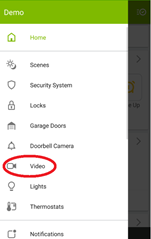
- Sélectionnez la vitesse dans le coin supérieur droit. Cela vous amènera aux paramètres.
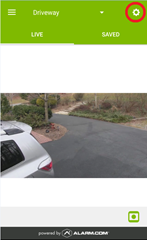
- Sélectionnez la flèche en regard de Suspendre / Reprendre les programmes d’enregistrement. Vous verrez que l’horaire d’enregistrement est désactivé, indiqué par un bouton gris à côté.
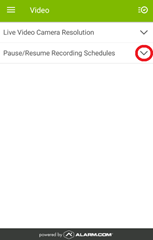
- Appuyez sur le bouton gris. Il va glisser vers la droite et virer au vert. Cela entraîne la reprise de l'enregistrement de votre appareil photo.
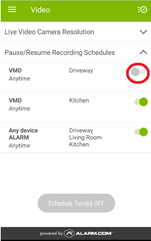
Vérification de la limite de votre clip
Pour vérifier le nombre de clips sur votre limite mensuelle ou pour vérifier le nombre de clips actuellement enregistrés ce mois-ci, procédez comme suit.
- À partir d’un ordinateur, ouvrez un navigateur Internet et accédez au site Web alarm.com/login. Entrez vos identifiants de connexion pour votre compte Alarm.com (ils devraient être identiques à ceux de votre application Fluent) et cliquez sur Connexion.
- Sélectionnez Vidéo dans le menu latéral.
- Sélectionnez des clips vidéo enregistrés.
- Sélectionnez Limite de téléchargement. Cela vous indiquera votre limite mensuelle de clips et le nombre que vous avez utilisé ce mois-ci.
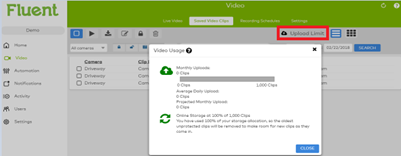
Sinon, cliquez sur l'icône de discussion en bas à droite pour vous connecter avec un agent qui pourra vous aider à vérifier votre réputation. Ou vous pouvez nous appeler et nous serons heureux de vous aider à vérifier le représentant.


